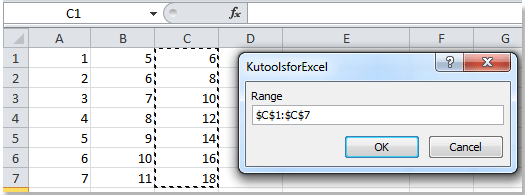Bạn đang có nhu cầu cần thay thế công thức bởi giá trị tính toán trong ô tính một cách nhanh chóng thay vì thay đổi từng ô một bằng cách thủ công tốn nhiều thời gian? Vậy thì trong bài viết này, chúng tôi sẽ hướng dẫn bạn chi tiết cách chuyển công thức thành giá trị trong Excel, đừng bỏ lỡ nhé!
Ví dụ, bạn có một dãy công thức, bạn cần thay thế các công thức này bằng các giá trị như hình bên dưới: 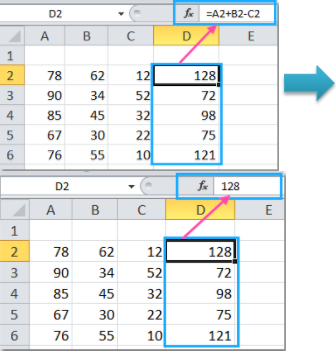 Thực hiện thay thế công thức bằng kết quả hay giá trị bằng lệnh Paste Special
Thực hiện thay thế công thức bằng kết quả hay giá trị bằng lệnh Paste Special
Bước 2: Nhấn Ctrl + C để sao chép những ô được chọn.
Bước 3: Tiếp tục nhấp chuột phải vào các ô được chọn, sau đó nhấn nút Paste Values dưới Paste Options. 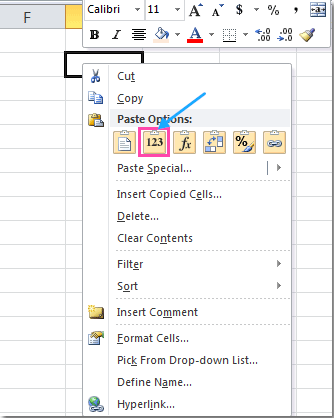 Vậy là tất cả các công thức trong phần được chọn này đã được thay thế bằng kết quả tính toán cùng lúc rồi đấy!
Vậy là tất cả các công thức trong phần được chọn này đã được thay thế bằng kết quả tính toán cùng lúc rồi đấy!
Thao tác thay thế công thức bằng kết quả hay giá trị bằng VBA
Đối với những ai đã thành thạo Microsoft Excel, VBA Macro sẽ là một lựa chọn vô cùng tuyệt vời để thực hiện nhanh chóng việc thay thế công thức bằng kết quả tính toán.
Bước 1: Nhấn giữ phím Alt + F11, lúc này cửa sổ Microsoft Visual Basic for Applications mở ra.
Bước 2: Tiếp tục nhấp Insert > Module, rồi dán đoạn mã này vào Module Window.